佳能 MG7520 白色喷墨打印机使用总结(手感|屏幕|连接|打印)
-
摘要来自:
-
摘要来自:
 好奇实验室
好奇实验室 -
摘要来自:2019-09-02
【什么值得买 摘要频道】下列精选内容摘自于《Canon 佳能 MG7520 白色喷墨打印机 亚马逊翻山越岭到手开箱》的片段:
开机之后按照显示屏的操作步骤来就好, 很简单,屏幕显示效果足够,触摸手感舒服,无延迟


把六色墨盒分别安装顺序装进去,快感之中带着些许的心疼


这台打印机有两个纸盒,纸盒1主要装相纸,纸盒2最大可以装A4纸,话说我有半个小时都没发现纸盒1在哪好么



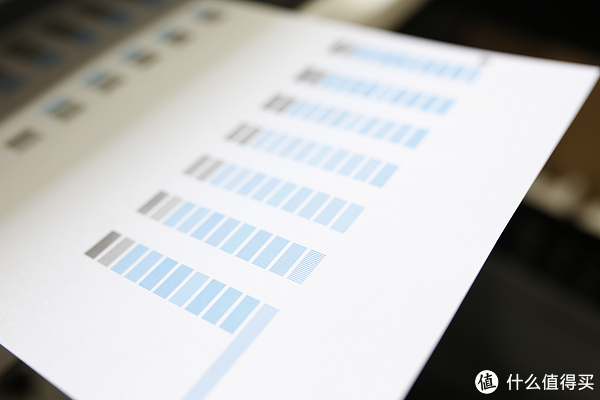
装好纸张归位后,打印机自动化运行会打印一张测试纸张,对齐打印头,时间大概6分钟,屏幕中的时间并不会倒计时,别问我怎么知道的
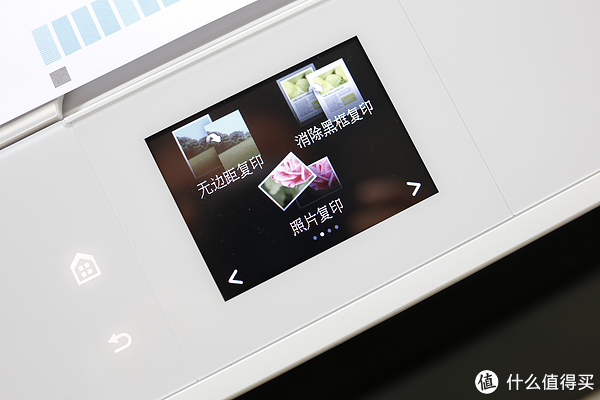
打印机已经可以开始工作啦,你以为这样就完了么,错,我开始进入了反复的装驱动流程,由于MAC系统最近更新的比较快,不知道是不是佳能没有跟上节奏,下载了佳能官网的MG7580的驱动结果失败,下载了佳能官网美国MG7520的驱动,貌似又失败,总是不能自动选择纸盒,这可怎么办
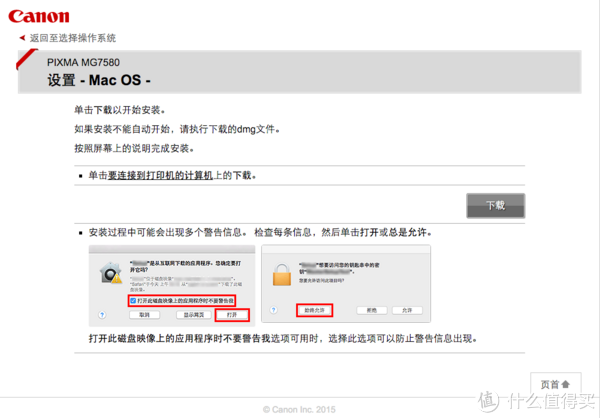
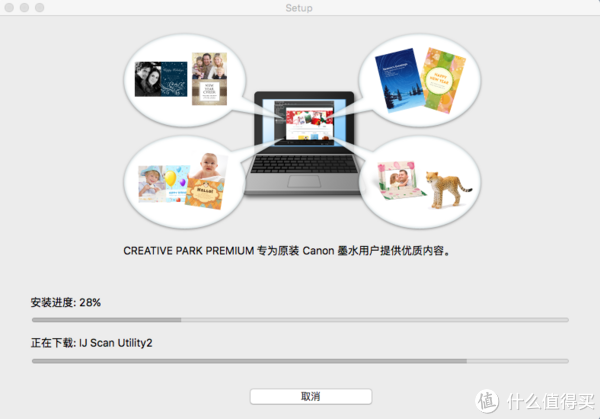
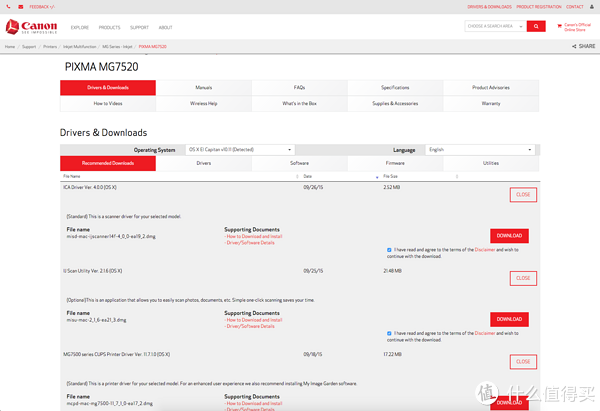
机智如我,最后去了美国官网,下载了3个安装文件,分分钟安装好就搞定了,就这么简单?就这么简单!这个过程折腾了两个多小时,当时一度产生了退货或者出掉的想法(其实现在也有)
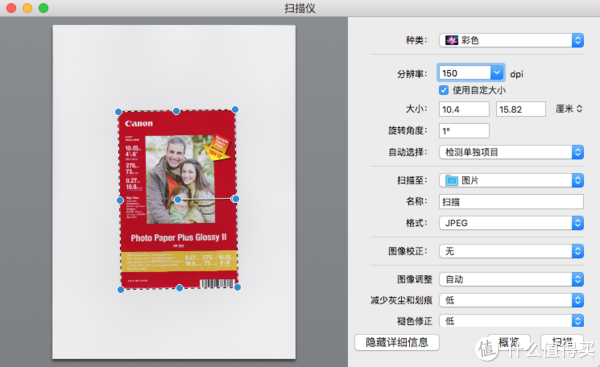
扫描功能,左图是扫描预览,实际扫描出来的文件也不错,可以操作的选项比较多,好用够用,刚夸完扫描好用,驱动也装好了,打印照片看看把,然后就又掉坑了,我忽视了最基本的原则,就成了这个样子
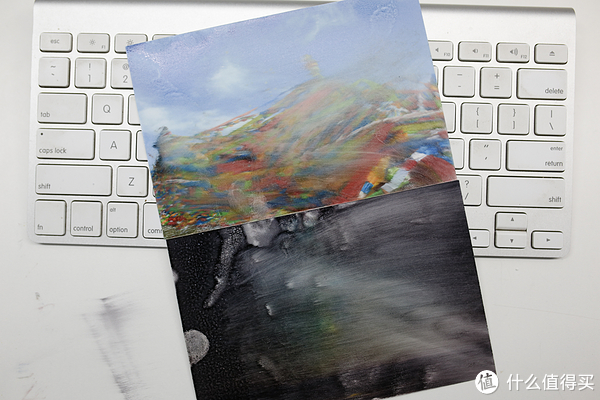
嗯,是的,好狼狈,照片纸放反了,应该光面朝下,多么痛的领悟。。。三张照片纸毁了两张


最后一张照片纸终于打印出来了,打印速度很快,照片是十月初在青海拍摄的星空,大家可以和原图对比一下,照片原片分辨率比较高,色彩也比较正,满足。
总结:文章中没有提到的连接方式大家可以根据自己的方便自行选择,WIFI方式比较方便简单,手机打印的话需要安装佳能软件(安卓需要到Google play),NFC、数据线等没有测试,应该也没啥新鲜的了,打印机功能很多,足够家庭使用,两个纸盒分开放对应纸张,推回的时候需要在打印机上注册纸张信息以便打印机自动选择,并且打印机对于纸张的分类也比较详细,买的相纸还没有到,所以只打印了一张照片供大家参考,相纸还是推荐柯达和富士,至于光面、绒面、纸基、RC等专业名词自行百度把,因为我也不太懂,哈哈哈,大家有什么问题可以留言一起交流
"










